Labview编辑和调试虚拟仪器
编辑技术
在前一章的末节,我们一起写了一个最简单的Labview程序,下面我们将仔细讨论前面板和程序框图中的各种编辑技术
1.创建:在上一章中我们介绍了最常用的创建方法,就是用鼠标选择,然后放置到框图或前面板中,在这里我们为大家介绍另外一种常用的方法。如图:放置一个随机数函数到程序框图,位于函数—编程-数值-随机数。
 然后在上面单击右键,选择创建-显示控件,如图
然后在上面单击右键,选择创建-显示控件,如图
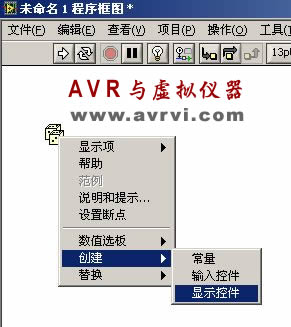 则可看到有一数值控件与其相连,前面版上也出现了一个数值控件。如图:
则可看到有一数值控件与其相连,前面版上也出现了一个数值控件。如图:


2.选择对象:在前面板和程序框图中,使用定位工具来选择对象,它也可以用来移动和调整对象的大小,如图:
 当对象被选中时,就会出现环绕的虚线轮廓
当对象被选中时,就会出现环绕的虚线轮廓
当要选择多个对象时,按住
 或者在空白处单击鼠标,并拖拽光标直到全部希望的对象均出现在矩形框来选择多个对象。如图:
或者在空白处单击鼠标,并拖拽光标直到全部希望的对象均出现在矩形框来选择多个对象。如图:


3.移动对象:选定对象后,用鼠标拖拽,便可移动对象到指定位置。如图:
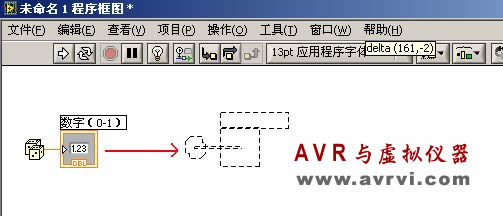
4.删除和复制对象:显然,选中所要进行操作的控件后,单击主菜单中的编辑,然后选择删除或者复制,粘贴是完全可以实现各项操作的。下面我向大家介绍几种用键盘来实现这些操作的方法。
删除:选中控件后,按下“退格”键或
复制:选中控件后,按

5.调整对象大小:当工具选项板上选定定位工具时,把鼠标挪到各个控件的角上时,就会大小调节的句柄,直接拖拽,然后释放,便可改变控件的大小,如图:


注意:某些控件横向的大小,不能改变纵向的大小,比如数字控件!
6.标签对象:标签分为两种-自由标签和固有标签。固有标签是用户在添加控件时系统自动添加上的,不能删除和复制,只能隐藏。如图,单击右键,把标签一栏取消即可。
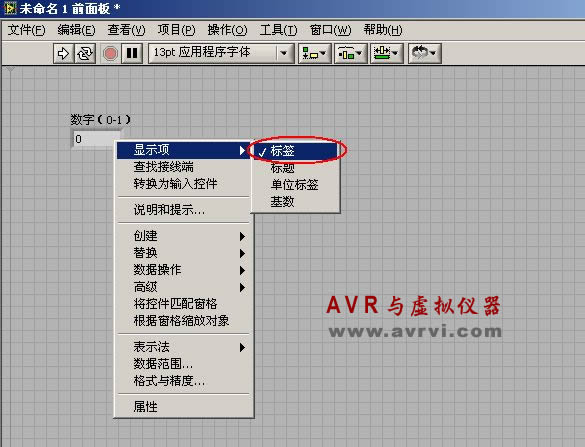
自由标签不附加与任何对象,可独立的创建,移动或处理。使用 即可实现自由创建和编辑。如图:
即可实现自由创建和编辑。如图:
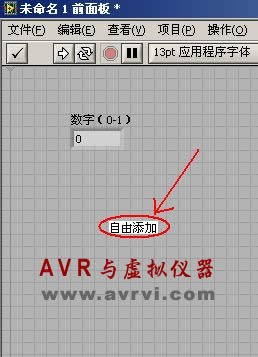 输入完后,在空白处单击鼠标即可。
输入完后,在空白处单击鼠标即可。
7.改变字体,字形和文本大小:使用工具条上的文本设置工具,可以方便地更改标签,控件或指示器中显示的任何文本的字体,字形,大小和对齐方式。如图:

选中控件后,更改大小为36


具体每一项下拉菜单的功能,大家根据字面的意思即可理解,这里不再赘述。
8.编辑连线:如图:

当连线发生错误时,就会出现断线,在有断线的时候,程序也就不能运行,运行按钮也会发生改变,如图:

此时选中断线,然后按 对齐后的效果如图: 控件之间的间距也可进行调整,如图,先选中他们,然后然后选择调整间距。 排列后的效果如图: 调试技术 1.发现错误:当编程错误使VI不能编译或运行时,工具条上的运行按钮便会变为不能运行,如图: 单击显示错误,便可在程序框图中找到出错的地方,如图: 2.加亮执行:单击加亮执行按钮,可在程序框图中观察到数据流的流动状态,但程序的执行时间会明显增加。如图: 3.单步通过VI:为了调试程序,你可以一个节点一个节点地执行框图,在运行程序的时候,不要点击运行按钮,直接点击单步运行按钮,运行一步后,程序自动暂停下来,等待用户的下一个命令,再执行下一步。如图: 两个单步按钮均可,只是暂停的位置略有区别。 程序运行到断电处便会自动暂停,然后单击继续,便可继续运行。如图: 快捷键 快捷键 快捷键
9.对象的对齐,分布和大小调节:
对齐-先选中所需要对齐的控件,然后选择不同的对齐方式即可


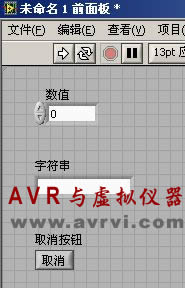 三个控件已呈等垂直间距排列
三个控件已呈等垂直间距排列 ,单击,便会弹出程序错误列表,如图:
,单击,便会弹出程序错误列表,如图:



4.断点与探针:要更为详细的知道程序在运行时的各个参数,可以在各条连线上设置断点,然后用探针查看断电上的数据,然后按继续按钮让程序继续运行。如图:

键盘上的按键组合 功能 Ctrl+S 保存VI Ctrl+R 运行VI Ctrl+E 在前面板和程序框图间切换 Ctrl+H 打开或关闭帮助窗口 Ctrl+B 消除所有无效连线 Ctrl+W 关闭活动的窗口 Ctrl+F 查找对象和VI 键盘上的按键组合 功能 Ctrl+S 保存VI Ctrl+R 运行VI Ctrl+E 在前面板和程序框图间切换 Ctrl+H 打开或关闭帮助窗口 Ctrl+B 消除所有无效连线 Ctrl+W 关闭活动的窗口 Ctrl+F 查找对象和VI 键盘上的按键组合 功能 Ctrl+S 保存VI Ctrl+R 运行VI Ctrl+E 在前面板和程序框图间切换 Ctrl+H 打开或关闭帮助窗口 Ctrl+B 消除所有无效连线 Ctrl+W 关闭活动的窗口 Ctrl+F 查找对象和VI
Labview编辑和调试虚拟仪 相关文章:
- 频宽、取样速率及奈奎斯特定理(09-14)
- 为什么要进行信号调理?(09-30)
- IEEE802.16-2004 WiMAX物理层操作和测量(09-16)
- 为任意波形发生器增加价值(10-27)
- 基于PCI 总线的高速数据采集系统(09-30)
- 泰克全新VM6000视频测试仪助力数字电视等产品测试 (10-06)
